Aktywne Wpisy

lignocainum +66
Znalezienie chłopa koło 30, to jest dopiero wyzwanie. Jestem dentystką, mam własną dzielność, samochód, bez żadnego bobasa. Nie chcę nikogo utrzymywać, nie chcę też żeby ktoś mi za coś płacił. Sama jestem introwertykiem i potrzebuje kogoś podobnego z kim będę mogła wyjść do kina, pojechać na wakacje albo pograć w gry. Lubie uczyć się języków, chodzę na zajęcia z koreańskiego. Nie jestem zdesperowana, nie szukam chada, potrzebuje tylko towarzysza z jakimś sensownym

wykop +36
📣 Widok multimedialny powraca! 📣
Kiedy wczoraj wspominaliśmy o przerwie technicznej, wielu z Was trafnie przewidziało, że jest to spowodowane wdrożeniem widoku multimedialnego – i nie pomyliliście się! 🎉
Wsłuchaliśmy się w Wasze uwagi i przywróciliśmy widok multimedialny – nie tylko na mikroblogu, ale także w tagach! Dzięki temu odkrywanie serwisu ze śmiesznymi obrazkami ( ͡º ͜ʖ͡º) będzie prostsze i przyjemniejsze. Zadbaliśmy o to, aby przełączanie się między widokami było
Kiedy wczoraj wspominaliśmy o przerwie technicznej, wielu z Was trafnie przewidziało, że jest to spowodowane wdrożeniem widoku multimedialnego – i nie pomyliliście się! 🎉
Wsłuchaliśmy się w Wasze uwagi i przywróciliśmy widok multimedialny – nie tylko na mikroblogu, ale także w tagach! Dzięki temu odkrywanie serwisu ze śmiesznymi obrazkami ( ͡º ͜ʖ͡º) będzie prostsze i przyjemniejsze. Zadbaliśmy o to, aby przełączanie się między widokami było
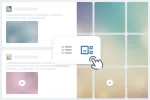
źródło: Wykop
Pobierz




Kolejna część wprowadzenia do Androida
Pierwsza część : http://www.wykop.pl/wpis/9969028/bylo-o-unity-i-pythonie-postanowilem-napisac-co-ni/
W poprzednim poście opisałem jak rozpocząć z Androidem. Tym razem opiszę pokrótce jak wygląda budowanie struktury w nim.
CYKLE
W Androidzie aplikacja ma swój cykl życia i na jego podstawie opiera się budowanie aplikacji. Mamy onCreate, onStart, onResume, onPause, onDestroy.
Jako początkującego programiste najbardziej interesować Cie będzie metoda onCreate. Jeżeli tworzysz prostą aktywność i Twoja klasa rozszerza "Activity", musisz dodać odwołanie do layouty, który będzie wyświetlany, przykładowo :
setContentView(R.layout.main_activity);STRUKTURA
Właściwy kod Androidowy piszemy w klasach .java, nie ma tu wielkiej filozofii. Jednak oprócz tego mamy jeszcze folder "res" (resources) oraz główny plik "AndroidManifest.xml".
W resources umieszczamy wszystkie nasze layouty oraz grafiki.
Google stworzyło wygodny mechanizm do rozdzielania layoutów oraz grafik dla poszczególnych rozmiarów telefonów oraz tabletów.
Standardowo mamy utworzone drawable-mdpi, drawable-hdpi, drawable-xhdpi i drawable-xxhdpi. W odpowiednich folderach umieszczamy odpowiednie rozdzielczości danej grafiki. Dla przykładu mamy ikonę. Dla mdpi wrzucimy rozdzielczość na przykład 48x48, hdpi 64x64 no i dla xhdpi i xxhdpi odpowiednio większą.
Co do samych layoutów, to tworzymy je w xmlu. Android Studio dostarcza wygodny interfejs do tworzenia tych layoutów metodą drag and drop. Oczywiście, zachęcam, po zapoznaniu się z tworzeniem layoutów robić to w kodzie, a efekty jedynie sprawdzać na ekranie obok.
Domyślnie dla layoutów jest jeden folder "layout", ale możemy sami stworzyć odpowiednie foldery, w których umieścimy dopasowane layouty. Dla przykładu możemy stworzyć folder "layout-large" albo "layout-large-land" (land - landscape orientation).
Więcej tutaj : https://developer.android.com/guide/practices/screens_support.html
Podczas pisania kodu w Androidzie, często będziecie wstawiać tekst, który ma się wyświetlić. Umieszcza się go w "values/strings.xml", a w samym kodzie pisze się po prostu odwołanie do niego np.
R.string.mdfk.
Ma to taką zalete, że gdy będziecie chcieli napisać aplikację dla różnych języków, po prostu tworzycie folder "values-es", "values-pl" itd. i tam wrzucacie "strings.xml", w którym wrzucacie w adekwatnym języku teksty.
Na koniec mamy AndroidManifest. Jak nazwa wskazuje, jest to manifest naszej aplikacji.
W nim umieszczamy nasze wymagania co do uprawnień. Wiecie, to te uprawnienia, które wam się pojawiają podczas instalacji aplikacji i które musicie zainstalować.
Dla przykładu, jeżeli checie gdzieś w kodzie użyć internetu i łączycie się z jakimś serwerem, ale nie zadeklarujecie uprawnień do internetu to wam wyrzuci błąd.
Oprócz tego w manifeście deklarujemy nasze aktywności, jeżeli tego nie zrobimy, w konsoli pojawi nam się intuicyjny błąd "Did you forget to declare your activity in manifest?".
Manifest też ma więcej funkcji, jak deklarowanie "theme" czyli szablonu naszej aplikacji, nazwy aplikacji czy też deklarowanie serwisów.
Więcej : #mdfkandroiddev
#android #androiddev #programowanie #java
źródło: comment_GDEsen25LsrYmj2Ib02n0WqG3xMKLI4i.jpg
Pobierzmógłbyś mi podlinkować część pierwszą w komentarzu?
Taktyk